创建共享账号
由于windows home版计算机管理里无本地用户和组管理模块,因此需要通过win+R输入“control userpasswords2”创建本地账号

打开用户账户管理模块,创建账号

选择不使用Microsoft 账户登录进入,创建本地账号


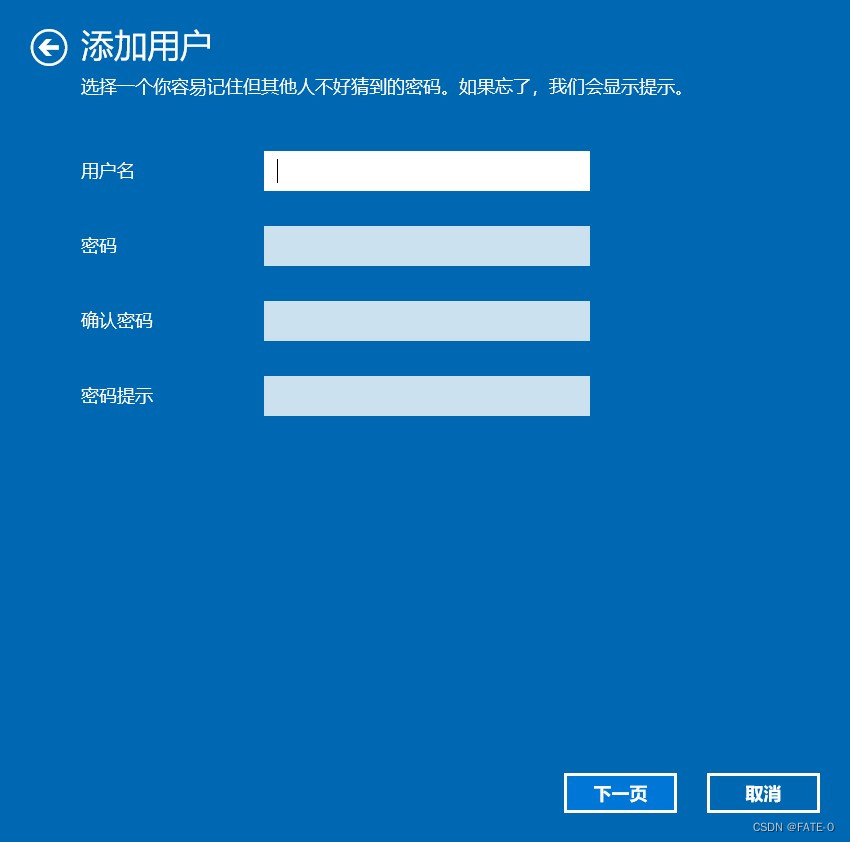
按照Windows 创建账号流程提示完成即可。
创建共享文件夹
在Windows里的磁盘里创建一个文件夹,并授予共享权限,示例如下:
- 创建一个名称为shared的共享文件夹,然后右键–属性,选择共享页,并点击 共享 按钮

- 添加前面创建好的共享账号,并赋予其读、写权限(按自身需求赋予)

- 点击共享按钮即可完成共享;当然若要更精细化控制,只让共享账号访问,可在高级共享里设置,这里不做过多阐述。
- 在Windows任务栏右下角–网络图标处,右键打开网络和共享中心,选择更改高级共享设置(ps:图片以win7系统图片举例,windows10系统大同小异)

- 选择对应区域的网络,选择启用网络发现 与 启用文件和打印机共享

一般到这里,同一局域网里的其他PC即可正常访问该电脑上的共享文件夹了。
但是,我遇到了输入正确的账号与密码却一直提示“用户名或密码错误”;在这里还需要通过组策略修改两个配置才可正常访问共享文件夹。
开启并修改组策略
Windows home版去掉了组策略,需要通过如下配置安装组策略:
- 在本地新建一个文本文档,将如下代码复制到该文本文档中:
@echo off
pushd "%~dp0"
dir /b C:\Windows\servicing\Packages\Microsoft-Windows-GroupPolicy-ClientExtensions-Package~3*.mum >List.txt
dir /b C:\Windows\servicing\Packages\Microsoft-Windows-GroupPolicy-ClientTools-Package~3*.mum >>List.txt
for /f %%i in ('findstr /i . List.txt 2^>nul') do dism /online /norestart /add-package:"C:\Windows\servicing\Packages\%%i"
pause
-
保存文本后,随意修改名称,并将 .txt 后缀修改为 .bat
-
修改完成后,右键以管理员角色运行该文件,待安装完成后即可使用gpedit.msc
-
win+R 输入 gpedit.msc 打开本地组策略编辑器,打开 计算机配置-windows设置-安全设置-本地策略-安全选项
-
找到 网络安全:Lan管理器身份验证级别 策略,选择 发送LM和NTML响应(&)

-
找到 网络访问:本地账户的共享和安全模型策略,选择 经典=对本地用户进行身份验证,不改变其本来身份

配置完成后,在同一局域网里的其他PC即可正常访问共享文件夹了。























 2108
2108

 被折叠的 条评论
为什么被折叠?
被折叠的 条评论
为什么被折叠?








